不允许您录制的视频放在您的画廊中并浪费掉。 通过将它们变成动画 GIF,可以获得最大的价值。 您可以使用下面列出的程序 将视频转换为动画 GIF 电脑、手机或互联网上的文件格式。
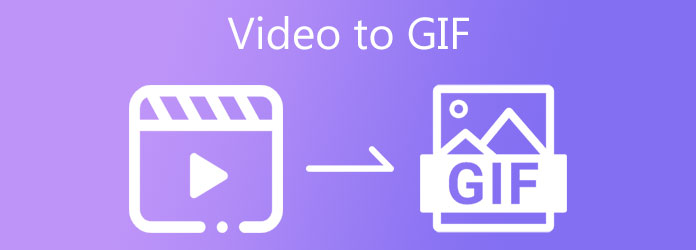
Video Converter Ultimate 是一个桌面应用程序,可让您在几秒钟内将视频转换为 GIF。 使用此应用程序可以在很短的时间内对视频进行裁剪、修剪、分割、切片和旋转,非常方便。 UI 是用户友好的,使其更适合新手和有经验的用户。 它还包括各种编辑工具,可用于使您的视频更加引人入胜和引人入胜。 使用以下步骤将您的视频转换为充满期待的 GIF。
主要特性
安装转换器
首先,通过前往其官方页面下载 Video Converter Ultimate。 然后,在您的桌面上安装该工具。 启动后,您将看到主界面。 找到 工具箱 并击中 GIF Maker 主界面部分。

上传视频片段
之后,您现在可以通过选择 视频到GIF 按钮。

修改 GIF
在将视频转换为 GIF 之前,您可以添加滤镜和效果、裁剪、旋转或 修剪 GIF 并根据您的喜好更改输出大小。
要添加滤镜和效果,请点击 编辑 界面左下角的按钮。 点击后点击 效果和滤镜 菜单栏上的选项卡。 选择所需的过滤器和遮罩 筛选 界面右侧的部分。 之后,您可以在 GIF 中调整滤镜的对比度、饱和度、色调和亮度。 基本效果 部分。
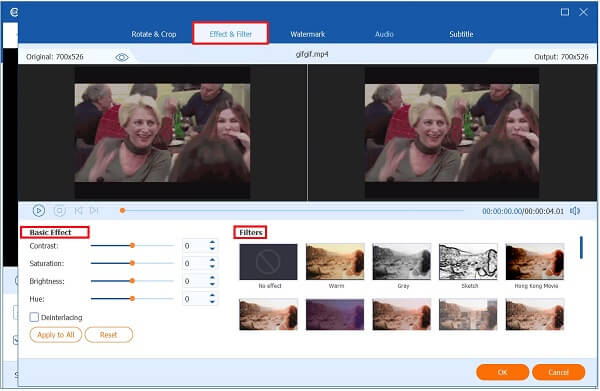
接下来,在你的 GIF 上应用很酷的效果后,找到 旋转并裁剪 从菜单栏中。 如果您希望在视频中删除不必要的区域,您可以使用车把手动裁剪它们。 否则,您可以通过点击 长宽比 部分。
完成更改后,点击 OK 按钮。 然后,它将带您进入 GIF Maker 工具的主界面。
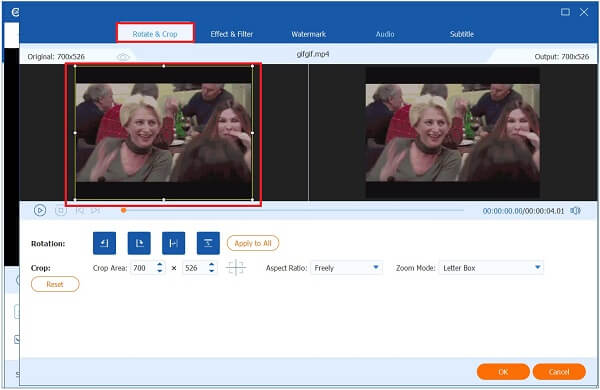
接下来,您还可以通过在上输入所需的值来更改视频的输出大小和帧率 输出大小 和 帧率 位于界面底部的部分。
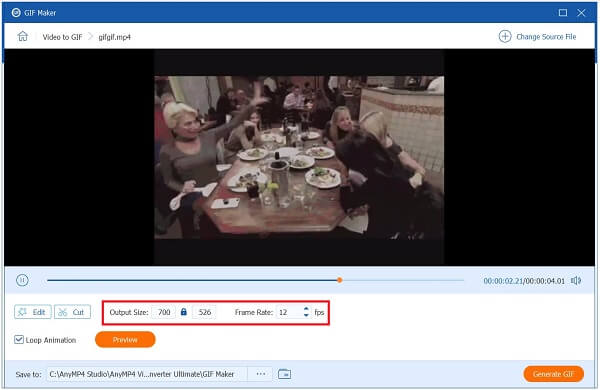
启动循环动画
之后,您现在可以通过勾选 循环动画 界面下角的按钮。 通过进行这些更改,您可以让 GIF 连续重复每一帧。
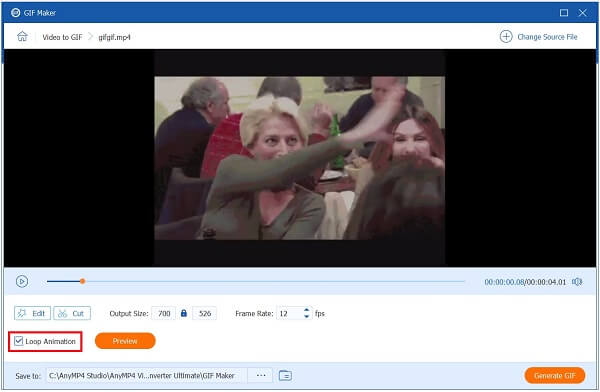
保存 GIF
在转换视频之前,将 GIF 保存到所需的文件夹目标。 为此,请点击 夹 界面右下角的按钮。
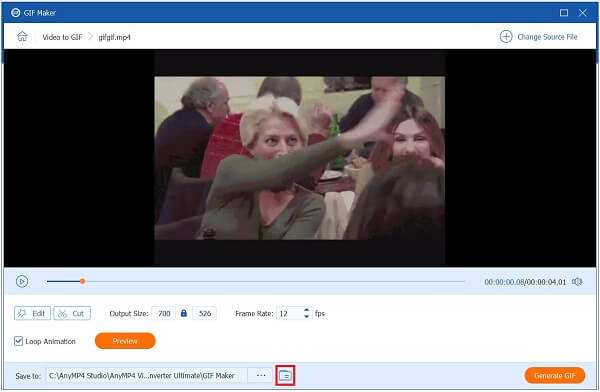
将视频转换为 GIF 动画
最后,现在是将视频转换为 GIF 的时候了。 要启动转换过程,请单击 产生GIF 按钮。 等待几秒钟渲染并完成! 现在,您可以享受您的 GIF 并与您的同行分享!

如果您想逐帧调整、剪辑、编辑,将动画添加到您的动画 GIF,Gif.com, 在线 GIF 制作工具,应有尽有。 它具有丰富多彩的用户界面,使其更吸引用户的眼球。 您可以在将视频导出为 GIF 之前添加黑白背景、对视频应用填充、添加贴纸、字幕和裁剪视频。 同时,以下是立即将视频转换为 GIF 的基本方法。
首先通过访问 Gif.com 网站的官方页面在现有浏览器上运行该程序。
启动该工具后,找到 上传 选项并使用它来导入您想要转换为 GIF 格式的文件。
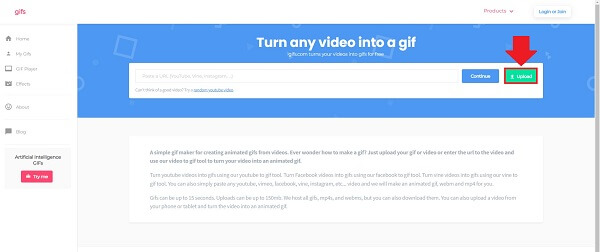
之后,您可以提高 GIF 的美感。 您可以裁剪、编辑、翻转和拆分它。
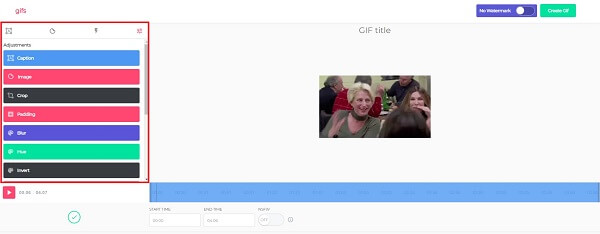
现在,是时候保存所有修改并将视频转换为 GIF。 为此,请选择 创建GIF 工具栏上的选项。 您创建的动画 GIF 现在可以在您的社交网站上共享!
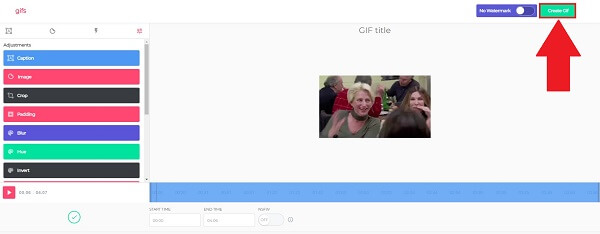
Veed.io 是一项友好的网络服务,可让您将手机中录制的视频转换为 GIF 格式。 凭借简单的配色方案和基本的编辑功能,如裁剪、旋转、分割和翻转,以及应用效果和添加文本的能力,这个程序是必备的! 更有趣的是,Veed.io 提供了一个实时预览框,这意味着您可以在创建视频时实时看到您对视频所做的所有修改。 现在,按照以下方法将您的视频转换为 GIF。
拉出 Web 浏览器并找到 Veed.io 主页以开始使用。
然后,将视频文件拖放到屏幕中央,或选择 上传一个文件 开始上传过程的选项。 有多种其他方法可用于导入视频。 您可以复制+粘贴或通过 Dropbox 上传,也可以通过按下“录制”按钮立即录制视频剪辑。
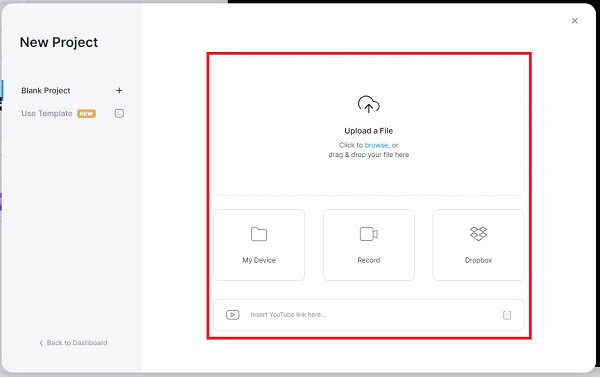
将剪辑上传到界面后,点击 编辑 按钮。 您可以对视频文件进行裁剪、编辑、修剪和添加文本。
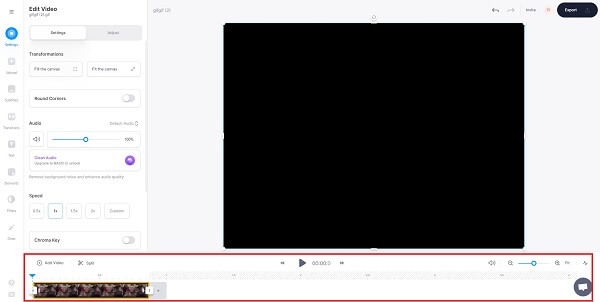
最后,完成后,点击 出口 屏幕右上角的按钮。 此时,您可以与同行分享 GIF。
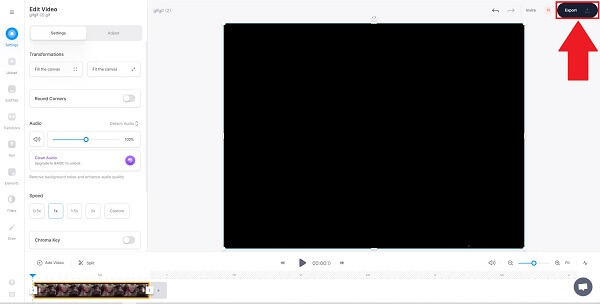
OnlineConvert 是一项免费软件服务,可将媒体文件转换为各种流行的文件格式以供下载。 它可以转换音频、视频、图像、电子书、存档和文档格式。 该软件最引人注目的部分是它允许您在几分钟内将一个简单的视频转换为一个很酷的动画 GIF。 OnlineCONvert 界面直观且易于使用。 但是,您需要快速的互联网连接,因为您正在在线转换。 如果不这样做,转换过程可能会很漫长。 有关如何将视频转换为 GIF 的说明,请参阅以下步骤。
首先,打开网络浏览器并搜索在线工具,然后单击它开始使用它。
启动软件后,选择要转换为动画 GIF 的文件,方法是从 选择“文件” 下拉式菜单。 您可以从 Google Drive、DropBox 或通过将 URL 复制到浏览器中来导入文件。
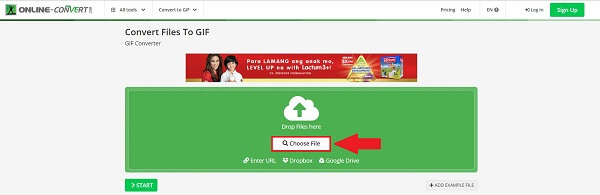
之后,您可以选择压缩视频、更改输出大小和修改输出设置。
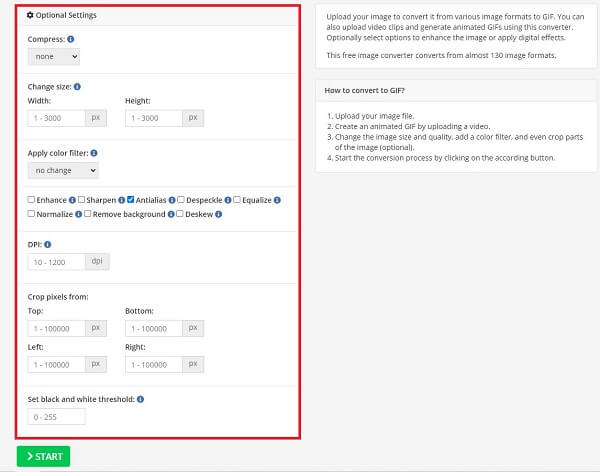
最后,选择 Start 开始 按钮开始转换过程。 确保格式转换为 GIF格式.
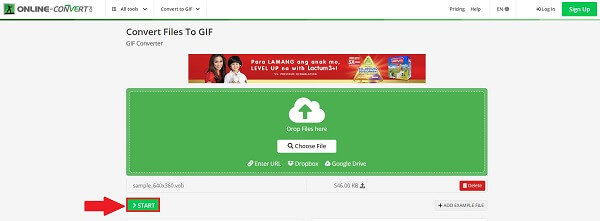
要在 Android 设备上将视频转换为 GIF,您可以使用 Google Playstore 上提供的 GIFDroid 应用程序。 您可以使用这个免费的可下载应用程序在您的手机上创建动画 GIF。 它主要用于创建和修改视频以将其转换为酷炫的动画 GIF。 看看下面关于如何在 Android 上将视频转换为 GIF 的基本步骤。
在您的 Android 手机上找到并启动 GIFDroid 应用程序。 启动后,点击 选择视频 按钮并选择要转换为动画 GIF 的视频。
之后,选择要转换为 GIF 的视频片段。 您可以手动将车把移动到您希望开始和结束视频片段的位置。
选择所需部分后,您将选择要合并动画的帧。 您可以勾选 选择全部 图标以包含所有帧。 否则打 取消全选.
最后,在导出之前播放您的 GIF。
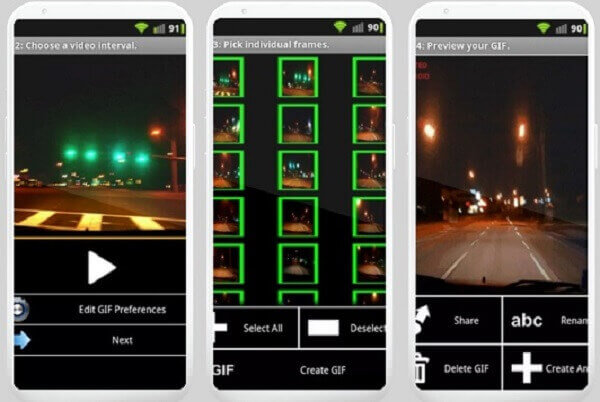
Shortcuts 是 iPhone 的内置应用程序,您可以在其中快速完成工作,例如将视频转换为 GIF。 一些用户删除快捷方式是因为他们不知道如何使用它们,但如果您将其最大化,它会让您的生活更轻松。 浏览一下在 iPhone 上将视频另存为 GIF 的方法。
在 iPhone 上运行快捷方式应用程序。 选择 展示墙 并击中 入门快捷方式 运行应用程序时出现在屏幕上。
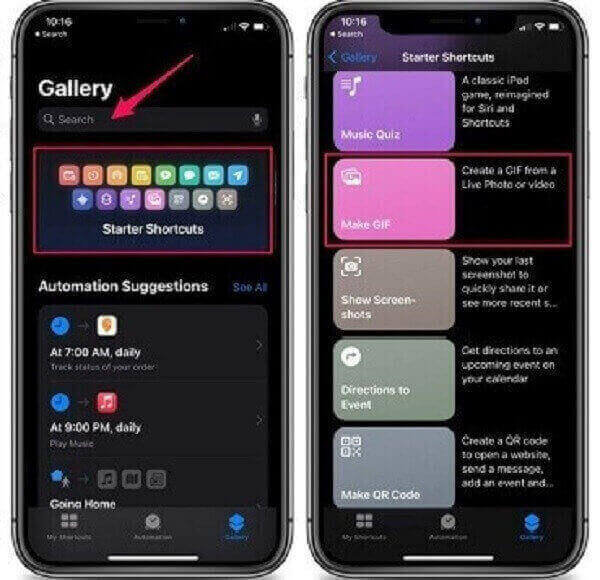
点击后 制作GIF,选择添加 捷径 界面下角的按钮。 然后,将显示一个弹出式注释,要求您允许该应用访问您的照片。 打 OK 按钮。
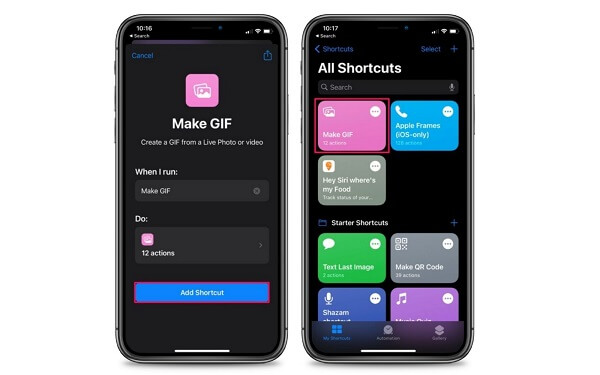
允许后,您现在可以从要转换为 GIF 的文件夹中选择视频。 然后,在视频中选择要创建为 GIF 的部分。 现在,打 保存 屏幕右侧窗格中的按钮。
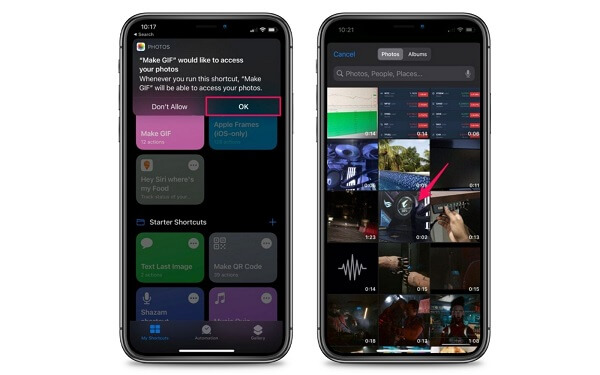
保存 GIF 后,单击 完成 按钮。 去你的 图片 应用程序并播放您新创建的 GIF。
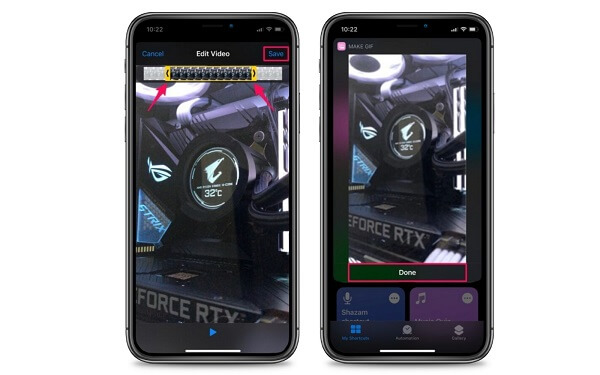
是否可以将 GIF 转换为视频?
是的。 使用 Video Converter Ultimate,在界面上导入GIF 转换器 标签。 然后,找到 格式 按钮并寻找 视频 > MP4 格式。 点击后,您可以点击 出口 按钮。
我可以将 GIF 转换为 MOV 吗?
绝对,是的! 您可以使用上面列出的工具。 在线工具易于使用,但需要稳定的连接。 离线工具是最好的选择。 您可以使用 Video Converter Ultimate。
我可以将 GIF 转换为 MP3 吗?
GIF 没有任何音频。 这就是为什么无法将其转换为 MP3 格式的原因。
一旦你掌握了以下技术 将视频转换为GIF,你以后不会有任何困难。 使用 Video Converter Ultimate 将视频转换为 GIF 是最有效的方法。 立即安装并进行全面测试!
更多阅读
制作 GIF 现在比以往任何时候都更加普遍。 通过阅读本指南,您将了解如何在 iPhone 上从照片制作 GIF 的简单方法。
通过阅读这篇文章,我们将为您提供一个全面的演练教程,介绍如何使用最高效的离线和网络 GIF 反转器反转 GIF。
吸收各种操作设备上使用的著名 GIF 裁剪器。 除此之外,请参阅使用最佳 GIF 裁剪器轻松裁剪 GIF 的步骤。
本文将向您介绍各种操作系统上可用的众多 GIF 编辑器,并学习如何使用专业的 GIF 编辑器来编辑 GIF。